Windows 10でMicrosoftターゲット広告をオプトアウトする方法

Windows 10では、Microsoftが収集するようになりましたスタートメニュー、ロック画面、Edgeで広告をターゲットにするための行動データ。広告目的で情報を共有したくない場合は、追跡広告とパーソナライズされた広告をオフにすることができます。
Windows 10は非常にサービス指向ですオペレーティング・システム。ほぼ6か月ごとにWindows 10の無料リビジョンを提供するマイクロソフトの戦略の一部は、広告に大きく依存しています。これらの広告は、MicrosoftアカウントとWindowsオペレーティングシステムの日常の使用との緊密な統合によって部分的に促進されています。
2015年の最初の発売に至るまで、多くの技術評論家は、この面でのプライバシーの懸念の可能性に問題を抱えていました。マイクロソフトの功績として、彼らはユーザーがデータをマイクロソフトやサードパーティと共有する方法を調整できるようにする多くのオプションを提供しました。会社の目標は、ユーザーが個人情報を強要されているように見せることなく、オペレーティングシステムを収益化することです。
一部のユーザーが最近気づき始めたように、Windows 10のデフォルト設定には、Windowsストアの広告が含まれています。オペレーティングシステム全体で、[スタート]メニューやロック画面でのアプリの広告などの例があります。 Windows Spotlightダイナミックイメージ機能を有効にしている場合、そこにも広告が表示されます。この記事では、これらのターゲット広告をオプトアウトする方法を示します。
Windows 10でパーソナライズされた広告の受信を停止する
[スタート]> [設定]> [プライバシー]をクリックし、 全般 タブをクリックして、次のオプションをオフにします。
- アプリがアプリ全体のエクスペリエンスに広告IDを使用できるようにします(これをオフにすると、IDがリセットされます)。
ウェブサイトで地域に関連するコンテンツをローカルで提供したくない場合は、次のオプションをオフに切り替えることができます。
- 言語リストにアクセスして、ウェブサイトがローカルに関連するコンテンツを提供できるようにします。
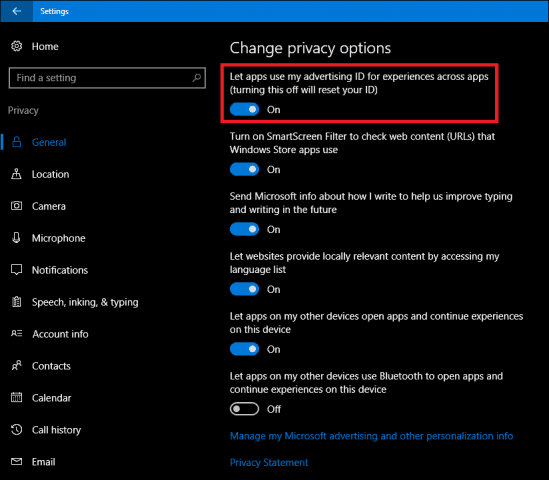
変更が必要な他の2つのオプションには、 Webブラウザーのパーソナライズされた広告 そして Microsoftアカウントを使用する場合はどこでもパーソナライズされた広告。ウィンドウの一番下までスクロールし、リンクをクリックします マイクロソフトの広告およびその他のパーソナライズ情報を管理する。これにより、Webブラウザーが開き、Windows 10およびMicrosoft Webブラウザーのオプトアウトページが表示されます。
ページの右側で、 Webブラウザーでのパーソナライズされた広告 そして Microsoftアカウントを使用する場合はどこでもパーソナライズされた広告.
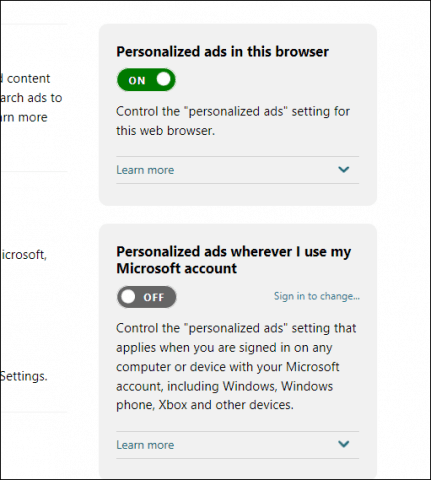
Microsoft Edgeを使用している場合は、有効にすることでプライバシーをさらに保護できます リクエストを追跡しません。 Microsoft Edgeで、をクリックします その他のアクション メニューをクリックします 設定>詳細設定の表示、下にスクロールしてオンに切り替えます トラッキング拒否リクエストの送信。 DNTは、過去5年前に人気のあるWebブラウザーで初めて導入された機能であり、行動型Web広告をオプトアウトできます。
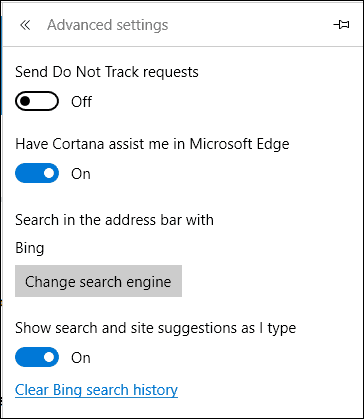
Windows Spotlightを使用している場合は、標準のロック画面の背景に切り替えて、ロック画面に広告が表示されないようにすることができます。
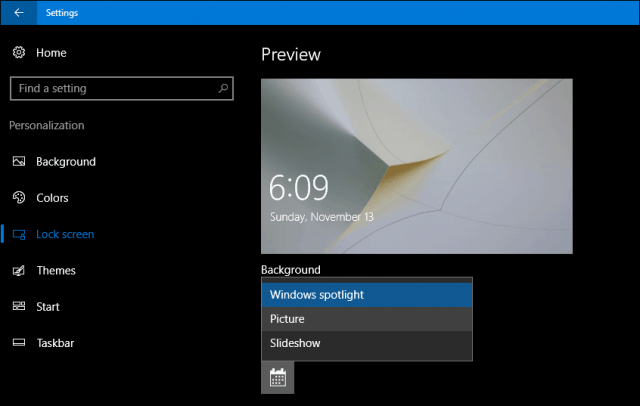
Windows 10はこれらすべてで攻撃的に見えるかもしれません広告のオプションがありますが、個人的には圧倒されることはありません。ソフトウェアの巨人は、オペレーティングシステムの各リビジョンの開発に資金を提供しながら、進歩を提供することのバランスをとろうとしています。 Windows 10のプライバシー設定は、ユーザーが個人的なエクスペリエンスを制御できるようにするのに役立ちます。 Windows 10でプライバシーを最大限に活用したい場合は、代わりにローカルアカウントを設定することを検討してください。しかし、これはWindows 10を使用してその利点の多くを実現する目的に反します。








コメントを残す